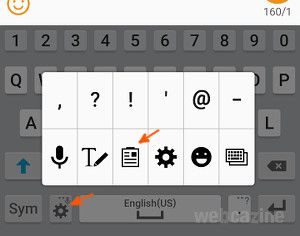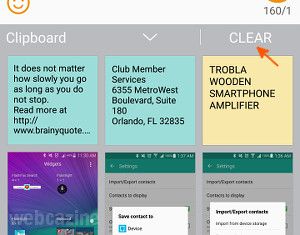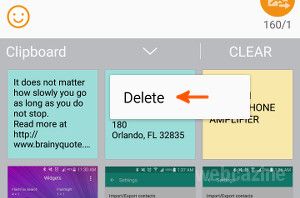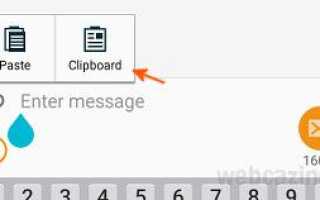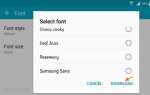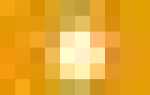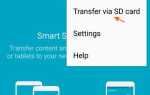В буфере обмена Galaxy Note 4 хранится текст или графика, которые вы копируете или вырезаете из любого места на вашем телефоне. Вот шаги для просмотра, вставки и удаления содержимого в буфере обмена.
я. Для просмотра содержимого буфера обмена:
Способ 1:
- Нажмите и удерживайте текстовое поле, чтобы увидеть диалоговое окно, как показано ниже.

- Нажмите буфер обмена.
- Содержимое буфера обмена будет показано в нижней части экрана. Вы можете прокрутить вверх, чтобы просмотреть все элементы.
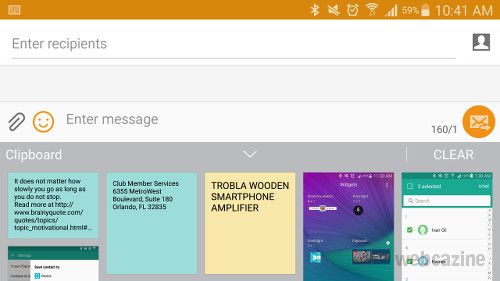
Способ 2:
- На клавиатуре Samsung долго нажмите Настраиваемый ключ.
- Выберите буфер обмена кнопка.

II. Вставить контент из буфера обмена
- В текстовой области, нажмите, чтобы увидеть диалоговое окно, как показано ниже.
- Нажмите Вставить вставить последний скопированный элемент.
- Кроме того, вы можете нажать буфер обмена выбрать элемент, который вы хотите вставить.
III. Очистить содержимое буфера обмена:
- Доступ к содержимому буфера обмена с помощью шагов, описанных в Раздел I.
- Чтобы удалить все элементы, нажмите Очистить.

- В запросе подтверждения нажмите Очистить.
- Чтобы удалить один элемент, вы можете долго нажать на элемент, который хотите удалить, и затем выбрать удалять.

Замечания: Шаги здесь были написаны для Android 5.0.1 на Samsung Galaxy Note 4 (SM-N910C). Если у вас другая модель Galaxy Note 4 или другая версия Android, возможно, что шаги и снимки экрана будут другими.
(Нажмите здесь для получения дополнительных пошаговых руководств по Samsung Galaxy Note 4).